Jak přidat hudbu do iPhone
Na celém světě existuje obrovské množství uživatelů iPhone. Každý uživatel iPhonu rád poslouchá hudbu na svém iPhonu, ale mnoho z nich to neví jak přidat hudbu do iPhone. Tento článek je určen těm, kteří se chtějí opravdu učitjak přidat hudbu z iTunes do iPhone. Uživatelé se stali hladovějšími a jejich očekávání se s vydáním iPhone X zvýšila. Pokud tedy chcete do iPhone přidat hudbu, může být tento článek vaší nejlepší šancí se to dozvědět. Naučíte se nejen přidávat skladby z iTunes do iPhone, ale také se naučíte, jak můžete pomocí nejlepšího softwaru třetích stran selektivně přidávat hudbu z iTunes do iPhone.
Část 1: Přidání hudby do iPhone s iTunes
Pokud chcete do iPhone přidat hudbu, můžete to snadno udělat pomocí oficiálního nástroje pro správu zábavy a souborů iPhone, iTunes. Takto můžete pomocí iTunes přidat hudbu do iPhone -
1. Stáhněte a nainstalujte do počítače nejnovější verzi iTunes. Připojte svůj iPhone k počítači pomocí kabelu USB a spusťte iTunes.
2. Nyní vyhledejte své zařízení na iTunes a klikněte na něj jako na obrázku níže.
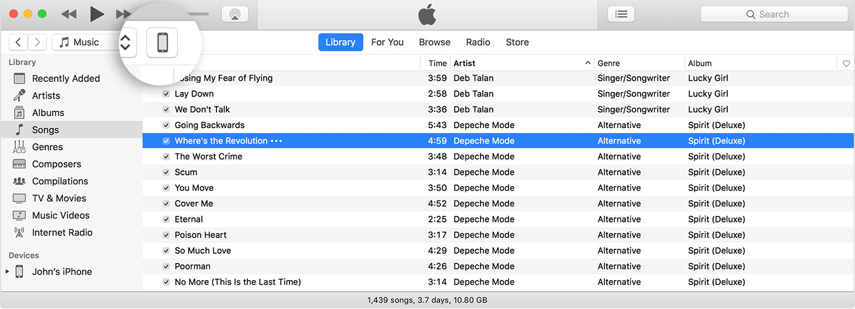
3. Nyní musíte přejít na možnost „Shrnutí“ z levého postranního panelu a poté pokračovat v rolování v části možností pole.
4. Nyní zvolte „Ručně spravovat hudbu a videa“, abyste mohli povolit správu hudby ručně a poté klikněte na „Použít“.

5. Nyní se vraťte na domovskou stránku iTunes znovu a začněte hlavním procesem.
6. V levém postranním panelu přejděte na možnost „Skladby“ a poté z knihovny iTunes vyberte skladby, které chcete přidat do iPhone.
7. Nyní musíte přetáhnout skladby do vašeho iPhone pod levým postranním panelem.
Poznámka: Pamatujte, že při používání iPhone můžete pouzepřidejte do svého iPhone hudbu z jediné knihovny iTunes. Může se také zobrazit zpráva, že vaše zařízení je synchronizováno s jinou knihovnou iTunes. To znamená, že jste v minulosti už použili k synchronizaci zařízení jiný počítač, a nyní iTunes nemohou synchronizovat, aniž by došlo k vymazání a nahrazení veškerého obsahu v iPhonu.
Část 2: Jak přidat hudbu z iTunes do iPhone selektivně
Pokud chcete vědět, jak přidat skladby z iTunesna iPhone snadno pomocí špičkového softwaru třetích stran, pak je tato část určena pouze pro vás. Tenorshare iCareFone si můžete vybrat jako nejlepší software pro přenos a správu dat pro zařízení iOS. Tento software pro vyfukování mysli dokáže bez jakéhokoli omezení přenášet jakékoli písně, videa, fotografie, kontakty, SMS atd. Pomůže vám také rychle zálohovat a obnovit data zařízení iOS. Takto můžete hudbu z iTunes do iPhone přidávat selektivně -
1.Nejprve musíte stáhnout a nainstalovat Tenorshare iCareFone ve vašem PC a spustit jej. Pak je třeba připojit iPhone k počítači pomocí kabelu USB. Poté, co iCareFone detekuje vaše zařízení iOS, musíte z hlavního rozhraní iCareFone přejít na možnost „Přenést média iTunes do zařízení“.

2.Nyní se před vámi zobrazí všechny typy mediálních souborů, které jsou k dispozici na vašem iPhone. Takže když přidáváte hudbu do iPhone, musíte zvolit „Hudba“. Uvidíte, že ve výchozím nastavení jsou zaškrtnuty všechny typy souborů. Pokud chcete, můžete je zrušit.

3. Nakonec kliknutím na tlačítko „Transfer“ zahájíte přenos a počkejte, až proces skončí. Po určité době budou všechny soubory importovány do vašeho iPhone.

Každý uživatel iOS by rád poslouchal hudbujejich iPhone. Ale ne všichni z nich chtějí dělat všechno prostřednictvím iTunes. Výsledkem je, že chtějí do iPhone přidat hudbu ze své knihovny iTunes. Po přečtení tohoto článku víte, jak přidat hudbu do iPhone. Tento článek bude velmi užitečný pro všechny uživatele iOS, kteří nevědí, jak přidat hudbu z iTunes do iPhone. Takže, aniž byste ztráceli čas na jakékoli jiné věci, musíte projít tento článek a získat informace, které potřebujete k přidání písní z iTunes do iPhone. Pokud nechcete v tomto procesu používat iTunes, můžete si určitě důvěřovat Tenorshare iCarefone. Je to nejlepší nástroj pro správu dat na zařízeních iOS a také přidávání, úpravy, mazání a přenos dat mezi počítačem a zařízeními iOS. Toto je nutná věc pro každého uživatele iOS.







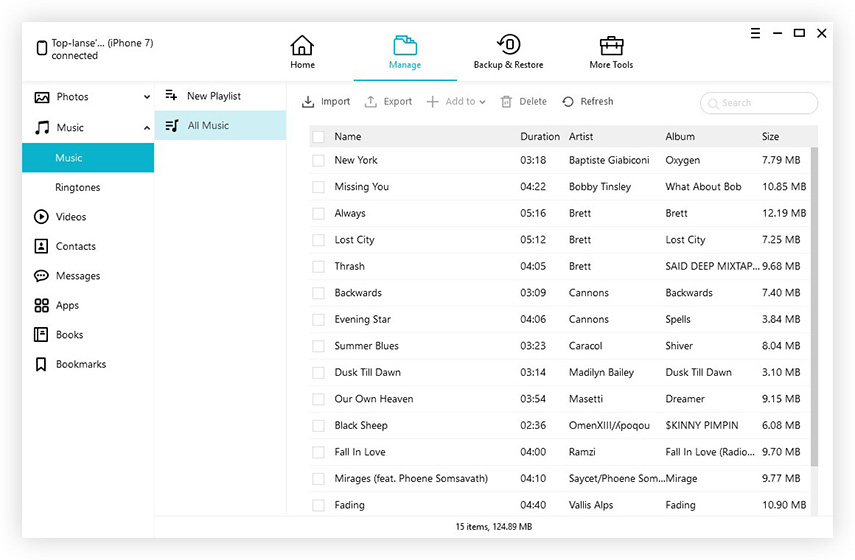
![[Solved] Jak přenést hudbu z PC / Mac do nového iPhone 8/8 Plus](/images/ios-file-transfer/solved-how-to-transfer-music-from-pcmac-to-new-iphone-88-plus.jpg)
